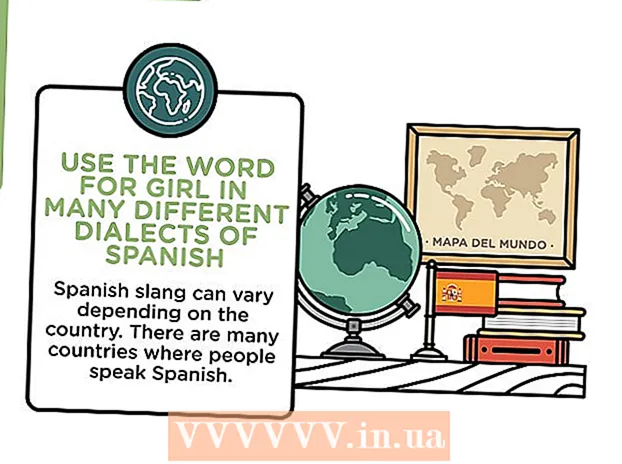Автор:
William Ramirez
Жасалған Күн:
16 Қыркүйек 2021
Жаңарту Күні:
20 Маусым 2024

Мазмұны
- Қадамдар
- 3 -ші әдіс 1: Негізгі шешімдер
- 3 әдіс 2: веб -прокси арқылы
- 3 -ші әдіс 3: Портативті шолғыш арқылы
- Кеңестер
- Ескертулер
Бұл мақалада OpenDNS бұғаттаған веб -сайттарды ашу жолдары көрсетіледі. Ең оңай жолы - веб -прокси қызметін пайдалану, бірақ егер сіздің компьютеріңіз барлық веб -прокси -сайттарды бұғаттаса, OpenDNS сүзгісін айналып өту үшін портативті Tor шолғышын пайдаланыңыз.
Қадамдар
3 -ші әдіс 1: Негізгі шешімдер
 1 Жұмыс істемейтін әдістер туралы біліңіз. Көптеген Интернет сүзгілерінің қара тізімдері қалыпты сайт адресін ұялы сілтемені немесе IP мекенжайын ауыстыру арқылы «алдануы» мүмкін. OpenDNS бұл тактиканы пайдасыз етеді, сондықтан оны айналып өту үшін басқа да ойықтарды қолдануға тура келеді.
1 Жұмыс істемейтін әдістер туралы біліңіз. Көптеген Интернет сүзгілерінің қара тізімдері қалыпты сайт адресін ұялы сілтемені немесе IP мекенжайын ауыстыру арқылы «алдануы» мүмкін. OpenDNS бұл тактиканы пайдасыз етеді, сондықтан оны айналып өту үшін басқа да ойықтарды қолдануға тура келеді.  2 Модемге тікелей қосылыңыз. Егер компьютер модемге Ethernet кабелі арқылы қосылған болса, OpenDNS шектеулерін айналып өтуге тырысыңыз.Есіңізде болсын, мұны жұмыста немесе мектепте жасау меншік құқығын бұзу болып саналады, бұл ауыр қылмыс.
2 Модемге тікелей қосылыңыз. Егер компьютер модемге Ethernet кабелі арқылы қосылған болса, OpenDNS шектеулерін айналып өтуге тырысыңыз.Есіңізде болсын, мұны жұмыста немесе мектепте жасау меншік құқығын бұзу болып саналады, бұл ауыр қылмыс. - Әдетте, модем мен маршрутизатор бір -бірінен бөлек. Егер интернет байланысы маршрутизатор / модем жұбын қолданса, онда бұл әдіс сізге көмектеспейді.
- Бұл әдіс OpenDNS ата -аналық бақылауы қосылған үй желілері үшін ең тиімді болып табылады.
 3 Ұялы байланысты пайдаланыңыз. Егер сізде iPhone немесе Android смартфоны болса, телефондағы мобильді интернетті Wi-Fi желісі ретінде пайдаланыңыз. Ұялы телефонды хотспот ретінде пайдалану барлық ұялы провайдерлерге қолдау көрсетпейді.
3 Ұялы байланысты пайдаланыңыз. Егер сізде iPhone немесе Android смартфоны болса, телефондағы мобильді интернетті Wi-Fi желісі ретінде пайдаланыңыз. Ұялы телефонды хотспот ретінде пайдалану барлық ұялы провайдерлерге қолдау көрсетпейді. - Жоғарыда байланыстырылған мақалада ноутбукте байланыстыруды қосу процедурасы сипатталған, бірақ жұмыс үстелі компьютері үшін бұл нұсқаулар да жұмыс істейді.
- Егер сіз өзіңіздің жеке желіңізді таңдауға мүмкіндік бермейтін компьютерде OpenDNS -ті айналып өтпек болсаңыз, онда байланыстыру сізге көмектеспейді.
 4 VPN қолданыңыз. Виртуалды жеке желілер (VPN) бүкіл әлем бойынша серверлер арқылы Интернет трафигін қайта бағыттайды, бұл сіздің желілік белсенділігіңізді OpenDNS сияқты интернет қызметтерінен жасырады. Бұл әдістің кемшілігі-VPN қызметтерінің көпшілігі ақылы, сондықтан сіз шектеулі компьютерде әкімші деңгейінде өзгерістер жасай алмайсыз.
4 VPN қолданыңыз. Виртуалды жеке желілер (VPN) бүкіл әлем бойынша серверлер арқылы Интернет трафигін қайта бағыттайды, бұл сіздің желілік белсенділігіңізді OpenDNS сияқты интернет қызметтерінен жасырады. Бұл әдістің кемшілігі-VPN қызметтерінің көпшілігі ақылы, сондықтан сіз шектеулі компьютерде әкімші деңгейінде өзгерістер жасай алмайсыз. - Тегін VPN қызметтеріне Hotspot Shield кіреді. Қол жетімділігі шектеулі компьютерге Hotspot Shield орнату көптеген блокталған сайттарға кіруге мүмкіндік береді.
- Hotspot Shield орнату файлын флешкаға жүктеп алып, оны компьютерге орнатыңыз.
- Тегін VPN қызметтеріне Hotspot Shield кіреді. Қол жетімділігі шектеулі компьютерге Hotspot Shield орнату көптеген блокталған сайттарға кіруге мүмкіндік береді.
3 әдіс 2: веб -прокси арқылы
 1 Веб -прокси қызметін ашыңыз. Келесі веб -прокси -сайттардың кез келгеніне өтіңіз:
1 Веб -прокси қызметін ашыңыз. Келесі веб -прокси -сайттардың кез келгеніне өтіңіз: - Мені жасыр - https://hide.me/kz/proxy
- ProxySite - https://www.proxysite.com/
- ProxFree - https://www.proxfree.com/
- Уор - https://whoer.net/webproxy
- Hidester - https://hidester.com/proxy/
- OpenDNS бұғатталмаған сайтты таппас бұрын сізге бірнеше прокси -сайттарды сынап көру қажет болуы мүмкін.
- Егер жоғарыда аталған проксидердің ешқайсысы жұмыс істемесе, іздеу жүйесіне сұранысты енгізу арқылы басқа прокси табуға тырысыңыз Ең жақсы онлайн прокси 2018 (немесе сол сияқты).
 2 Веб -прокси іздеу жолағын нұқыңыз. Бұл беттің ортасында (немесе ProxFree ашқан болсаңыз, беттің төменгі жағында) мәтін ұясы.
2 Веб -прокси іздеу жолағын нұқыңыз. Бұл беттің ортасында (немесе ProxFree ашқан болсаңыз, беттің төменгі жағында) мәтін ұясы. - Іздеу жолағы шолғыштың кірістірілген мекенжай жолағымен бірдей қызмет атқарады.
 3 Блокталған сайттың URL мекенжайын енгізіңіз. Блокталған сайттың URL мекенжайын енгізіңіз (мысалы, www.facebook.com) сіз кіргіңіз келеді.
3 Блокталған сайттың URL мекенжайын енгізіңіз. Блокталған сайттың URL мекенжайын енгізіңіз (мысалы, www.facebook.com) сіз кіргіңіз келеді.  4 Түймені басыңыз Бару. Бұл түйменің пайда болуы таңдалған прокси қызметіне байланысты болады (мысалы, «Анонимді түрде кіру» деп айтылуы мүмкін), бірақ оны әдетте мәтіндік өрістің астында немесе оң жағында табуға болады.
4 Түймені басыңыз Бару. Бұл түйменің пайда болуы таңдалған прокси қызметіне байланысты болады (мысалы, «Анонимді түрде кіру» деп айтылуы мүмкін), бірақ оны әдетте мәтіндік өрістің астында немесе оң жағында табуға болады. - Егер сіз ProxFree прокси -серверін ашқан болсаңыз, көк түсті PROXFREE түймесін басыңыз.
- Немесе тек пернені басыңыз ↵ Кіру.
 5 Бұрын бұғатталған сайттарды қарау. Сайттар енді қалыпты түрде жүктелуі керек (шектеусіз кіру мүмкіндігі бар компьютердегідей), дегенмен прокси сервердің орналасуы беттерді жүктеуге көп уақыт кетуі мүмкін.
5 Бұрын бұғатталған сайттарды қарау. Сайттар енді қалыпты түрде жүктелуі керек (шектеусіз кіру мүмкіндігі бар компьютердегідей), дегенмен прокси сервердің орналасуы беттерді жүктеуге көп уақыт кетуі мүмкін.
3 -ші әдіс 3: Портативті шолғыш арқылы
 1 Сіздің компьютеріңіз барлық талаптарға сай екеніне көз жеткізіңіз. Қол жетімділігі шектеулі компьютерде Tor -ды іске қосу үшін алдымен оны флэш -дискіге орнату керек, содан кейін оны компьютерге қосу керек. Алайда, бұл бәрі емес:
1 Сіздің компьютеріңіз барлық талаптарға сай екеніне көз жеткізіңіз. Қол жетімділігі шектеулі компьютерде Tor -ды іске қосу үшін алдымен оны флэш -дискіге орнату керек, содан кейін оны компьютерге қосу керек. Алайда, бұл бәрі емес: - Компьютерде кем дегенде бір USB порты болуы керек.
- Компьютер флэш -дискіден файлдарды іске қосуға кедергі жасамауы керек.
- Браузердің портативті нұсқасы USB флэш -жадына орнатылып, онда сақталмауы керек.
 2 Флэш -дискіні компьютердегі шектеусіз USB порттарының біріне қосыңыз.
2 Флэш -дискіні компьютердегі шектеусіз USB порттарының біріне қосыңыз.- Үй компьютері бұл тапсырманы орындау үшін ең қолайлы.
 3 Tor жүктеу бетін ашыңыз. Https://www.torproject.org/download/download-easy.html өтіңіз. Торды осы сайттан жүктеңіз, ол кіріктірілген прокси-сервисі бар шолғыш.
3 Tor жүктеу бетін ашыңыз. Https://www.torproject.org/download/download-easy.html өтіңіз. Торды осы сайттан жүктеңіз, ол кіріктірілген прокси-сервисі бар шолғыш. - Танымал пікірге қарама -қайшы, егер сіз заңсыз ештеңе жасамасаңыз (мысалы, қарапайым браузерде), Tor жүктеу мен пайдалану үшін қауіпті емес.
 4 Күлгін түсті түймені басыңыз Жүктеу беттің ортасында Tor орнату файлын компьютерге жүктеу үшін.
4 Күлгін түсті түймені басыңыз Жүктеу беттің ортасында Tor орнату файлын компьютерге жүктеу үшін.- Егер жүктеу орнын таңдау сұралса, флэш -дискіні таңдап, келесі қадамды өткізіп жіберіңіз.
 5 Tor орнату файлын USB картасына жылжытыңыз. Жүктелген орнату файлы бар қалтаны ашыңыз және келесі әрекеттерді орындаңыз:
5 Tor орнату файлын USB картасына жылжытыңыз. Жүктелген орнату файлы бар қалтаны ашыңыз және келесі әрекеттерді орындаңыз: - Файлды таңдау үшін оны нұқыңыз.
- Басыңыз Ctrl+X (Windows) немесе And Пәрмен+X (Mac) файлды көшіру және оны ағымдағы қалтадан жою үшін.
- Терезенің сол жағындағы USB флэш -жадын таңдаңыз.
- Флэш -диск терезесіндегі бос орынды нұқыңыз.
- Басыңыз Ctrl+V (Windows) немесе And Пәрмен+V (Mac) файлды USB картасына көшіру үшін.
 6 Tor флэш -дискісіне орнатыңыз. Ол үшін бағдарламаны орнататын орын ретінде USB флэш -жадын таңдаңыз:
6 Tor флэш -дискісіне орнатыңыз. Ол үшін бағдарламаны орнататын орын ретінде USB флэш -жадын таңдаңыз: - Windows - Tor орнату файлын екі рет шертіңіз, тілді таңдап, «ОК» түймесін басыңыз, «Шолу ...» түймесін басыңыз, флэш -дискіні таңдаңыз және «ОК» түймесін басыңыз, «Орнату» түймесін басыңыз, екі ұяшықты алып тастаңыз және «Аяқтау» түймесін басыңыз. ...
- Mac - Tor орнату файлын екі рет нұқыңыз, жүктеуді қайта тексеріңіз және экрандағы нұсқауларды орындаңыз.
 7 USB таяқшасын алыңыз. Браузерді орнатқаннан кейін USB флэш -дискісін компьютерден қауіпсіз түрде алып тастаңыз. Енді Tor сіздің флэш -дискіңізде болғандықтан, оны шектеулі компьютерде іске қосуда қиындықтар болмауы керек.
7 USB таяқшасын алыңыз. Браузерді орнатқаннан кейін USB флэш -дискісін компьютерден қауіпсіз түрде алып тастаңыз. Енді Tor сіздің флэш -дискіңізде болғандықтан, оны шектеулі компьютерде іске қосуда қиындықтар болмауы керек.  8 USB таяқшасын кіру мүмкіндігі шектеулі компьютерге салыңыз. Бұл OpenDNS сүйікті сайттарға кіруге тыйым салатын компьютер болуы керек.
8 USB таяқшасын кіру мүмкіндігі шектеулі компьютерге салыңыз. Бұл OpenDNS сүйікті сайттарға кіруге тыйым салатын компьютер болуы керек.  9 Tor іске қосыңыз. Флэш-дискінің түбірлік каталогына өтіңіз, Tor шолғыш қалтасын ашып, жасыл шолғышты іске қосу белгісін екі рет басыңыз. Экранда «Tor Network Settings» терезесі ашылады.
9 Tor іске қосыңыз. Флэш-дискінің түбірлік каталогына өтіңіз, Tor шолғыш қалтасын ашып, жасыл шолғышты іске қосу белгісін екі рет басыңыз. Экранда «Tor Network Settings» терезесі ашылады.  10 Түймені басыңыз Қосылу терезенің төменгі жағында. Біраз уақыттан кейін Tor терезесі ашылады.
10 Түймені басыңыз Қосылу терезенің төменгі жағында. Біраз уақыттан кейін Tor терезесі ашылады. - Сыртқы жағынан, Tor Firefox -тың ескі нұсқасына ұқсайды.
 11 Бұғатталған сайтқа өтіңіз. Ол үшін Tor басты бетіндегі мәтін ұясын пайдаланыңыз. Tor кіріктірілген прокси арқылы ашылғандықтан, ол кез келген веб-сайтты аша алады.
11 Бұғатталған сайтқа өтіңіз. Ол үшін Tor басты бетіндегі мәтін ұясын пайдаланыңыз. Tor кіріктірілген прокси арқылы ашылғандықтан, ол кез келген веб-сайтты аша алады. - Интернет -трафик әр түрлі серверлер арқылы бағытталатындықтан, беттер баяу жүктеледі.
Кеңестер
- Мыңдаған сенімді прокси қызметтері бар, OpenDNS олардың барлығын бұғаттау мүмкіндігі өте төмен. Алғашқы бірнеше серверлер бұғатталған болса да, қолайлы сайтты іздеуді жалғастырыңыз.
Ескертулер
- OpenDNS көптеген интернет сүзгілеріне қарағанда бұғаттауда әлдеқайда жетілдірілген. Әдетте бұғатталған сайттарды ашу үшін мобильді сайтты пайдалану немесе басқа DNS мекенжайына ауысу сияқты әдеттегі әдістер жеткіліксіз.
- Прокси қосылған кезде жеке немесе құпия ақпаратты енгізгенде абай болыңыз. Прокси сервер иесі сіз жіберген кез келген ақпаратты көре алатындықтан, сәйкестендіру нөмірі немесе электрондық пошта мекенжайы сияқты ақпаратты енгізбеңіз.